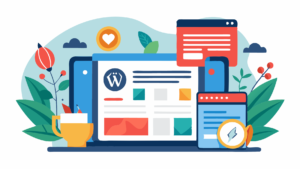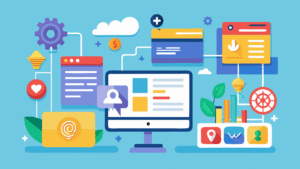Mercado Pago se destaca como la principal plataforma para procesar pagos en MercadoLibre, extendiendo su influencia por toda Latinoamérica. Su relevancia radica en su papel esencial en las transacciones online de diversos productos. Por ende, comprender el proceso para implementar Mercado Pago en WooCommerce se vuelve crucial. Esta integración no solo ofrece una opción de pago intermedio, sino que también proporciona una capa adicional de seguridad para los clientes que realizan transacciones digitales. Tal medida ha resultado beneficiosa para numerosos comercios que optan por adoptar métodos de pago en línea. Como consecuencia, las tiendas en línea que utilizan WooCommerce han comenzado a incluir la integración de Mercado Pago como una alternativa de pago adicional.
WordPress + WooCommerce + Mercado pago
WooCommerce es una extensión que te permite transformar tu sitio web o blog de WordPress en una tienda en línea, brindando la comodidad de ofrecer a los clientes la opción de efectuar pagos utilizando Mercado Pago mediante una integración.
La extensión oficial de Mercado Pago posibilita el procesamiento de pagos para tu tienda en línea, permitiendo a los usuarios completar sus compras utilizando su método de pago favorito.
¿Cuál es la función del plugin de Mercado Pago?
Funcionalidades
- Utilice Active Checkout Pro para habilitar pagos con saldo en cuenta de Mercado Pago, tarjetas previamente guardadas y otros métodos.
- Ofrezca opciones de pago sin necesidad de contar con una cuenta de Mercado Pago, a través de Custom Checkout para tarjetas y otros métodos externos como efectivo, transferencia bancaria y PIX (solo en Brasil).
- Convierta automáticamente la moneda de sus productos, ya sea de pesos mexicanos a dólares estadounidenses o viceversa.
- Facilite ventas a plazos y aproveche las promociones vigentes en Checkout Pro, o aplique su propio cupón de descuento en Custom Checkout.
- Realice pruebas en su tienda antes de pasar a producción mediante entorno Sandbox.
- Los clientes de Mercado Pago pueden utilizar las tarjetas que ya tienen registradas para realizar compras sin necesidad de ingresar los detalles de la tarjeta durante el proceso de compra en la tienda.
¿Cuáles son los requisitos para poder implementar Mercado Pago en WooCommerce?
- Página web utilizando WordPress superior a la versión 4.9.10 y la extensión WooCommerce
- Necesita tener un certificado SSL para garantizar la conexión segura de su sitio web a través del protocolo HTTPS.
- Contar con una cuenta de vendedor creada en Mercado Pago.
Configuración de la implementación de Woocommerce con Mercado Pago.
Configuración e instalación del plugin de Mercado Pago
- Inicio de sesión en tu cuenta de WordPress: Ingresa a tu panel de administración de WordPress.
- Accede a la sección de Plugins: En el menú lateral izquierdo, busca y haz clic en «Plugins».
- Añadir nuevo plugin: En la parte superior de la página de Plugins, encontrarás el botón «Añadir nuevo». Haz clic en él.
- Buscar el plugin de Mercado Pago para WooCommerce: En el cuadro de búsqueda, escribe «Mercado Pago WooCommerce» y presiona Enter. También puedes descargarlo desde el directorio oficial de plugins de WordPress.
- Instala el plugin: Cuando aparezca el plugin de Mercado Pago en los resultados de búsqueda, haz clic en «Instalar ahora».
- Activa el plugin: Una vez que la instalación haya finalizado, aparecerá un botón que te permitirá activar el plugin. Haz clic en «Activar».
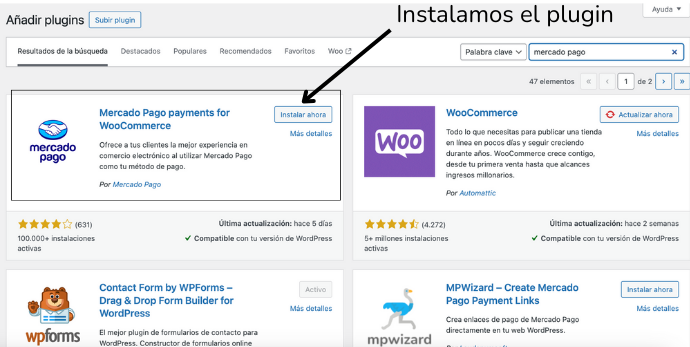
En la actualidad, existen cuatro opciones de pago disponibles para WooCommerce. Si deseas configurar todos los métodos de pago ofrecidos, el proceso debe realizarse de manera individual. De lo contrario, elige el que mejor se adapte a tu negocio y sigue estos pasos:
- Accede al Panel de Control de WordPress.
- Dirígete a Plugins > Plugins instalados.
- Busca «Mercado Pago payments for WooCommerce» y selecciona Ajustes.
- Elige una o más opciones de checkout / medios de pago que desees ofrecer y haz clic en Gestionar para acceder a la pantalla de administración del plugin.
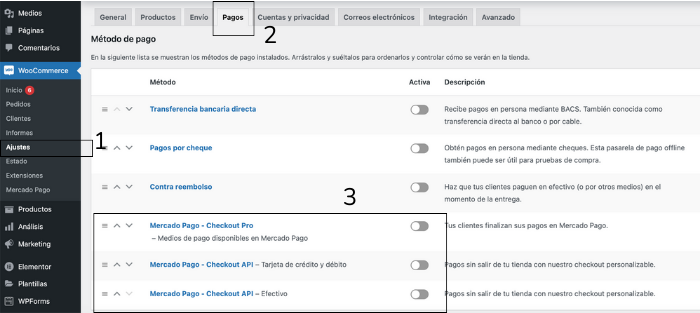
En la interfaz de gestión del plugin, deberás llenar los campos requeridos según los detalles de tu empresa, teniendo en cuenta las secciones que se detallan a continuación.
Distintas opciones de pago con Mercado Pago en Woocommerce
- Mercado Pago check out pro (métodos de pago disponibles Mercado Pago):
Ofrece una amplia gama de opciones de pago, incluyendo tarjetas de crédito y débito, efectivo y saldo en cuenta. Tus clientes pueden optar por pagar como invitados o utilizar su cuenta de Mercado Pago para completar la transacción.
- Mercado Pago check personalizado (paga con tarjetas de crédito y débito):
Acepta pagos con tarjeta directamente en tu sitio web, ofreciendo las mejores opciones de financiación para maximizar las conversiones de tu negocio. Con el proceso de pago personalizado, tus clientes pueden realizar sus compras sin salir de tu tienda en línea.
- Mercado Pago check out personalizado (paga con efectivo):
Amplía las opciones de pago para tus clientes al permitirles pagar en efectivo dentro del proceso de pago personalizado.
Proceso para activar credenciales
Lo primero que debes hacer es ir a Mercado Pago para activar tus credenciales, para ello debes tener en cuenta que las credenciales son contraseñas exclusivas utilizadas para identificar una integración en tu cuenta. Desempeñan un papel fundamental en la captura segura de pagos en tiendas en línea y otras aplicaciones. Puedes encontrarlas en Detalles de la aplicación > Credenciales dentro del Panel del desarrollador o en tu cuenta de Mercado Pago, accediendo a Tu negocio > Configuraciones > Gestión y administración > Credenciales.
Existen dos tipos diferentes de credenciales:
- Credenciales de prueba: Utiliza las credenciales de prueba para probar tus integraciones. Pueden combinarse con tarjetas de crédito de prueba para simular transacciones y verificar el correcto funcionamiento de las integraciones. Se recomienda utilizar estas credenciales antes de pasar a las credenciales de producción.
- Credenciales de producción: Utiliza las credenciales de producción para recibir pagos.
Ambos tipos de credenciales constan de dos pares de claves que debes utilizar según el producto elegido. Consulta la documentación específica de cada producto para obtener detalles sobre las claves que debes utilizar.
Posteriormente, una vez que hayas activado las credenciales en la aplicación, regresa a tu WordPress y sigue estos pasos:
En la sección donde introduces tus credenciales para el Modo de Prueba o el Modo de Producción, se te pedirá que ingreses tanto tus credenciales de producción como las de prueba.
Es necesario contar con las credenciales de producción, ya que una vez que hayas completado las pruebas iniciales, activaremos la tienda para procesar ventas reales. Estas credenciales son fundamentales para llevar a cabo dicha activación.
Por otro lado, las credenciales de prueba serán requeridas para realizar pruebas destinadas a garantizar el correcto funcionamiento del proceso de compra y pago.
Para activar las credenciales, sigue estos pasos:
- Accede a la sección de configuración de credenciales.
- En la opción Configura los métodos de pago de la tienda para el Modo de Prueba o el Modo de Producción, elige la alternativa de Activar Modo de Prueba para los pagos con Mercado Pago. Al mantener esta opción activada, tu tienda estará en modo de prueba, lo que te permitirá realizar pruebas del funcionamiento del plugin antes de habilitarla para la producción.
- Completa los campos obligatorios con tus credenciales de prueba y de producción. Si aún no dispones de esta información, consulta nuestra documentación sobre Credenciales y sigue las instrucciones paso a paso para obtenerlas.
- Una vez que hayas completado los pasos anteriores, haz clic en Guardar cambios.
Con las credenciales ingresadas, procede a configurar la información de tu negocio.
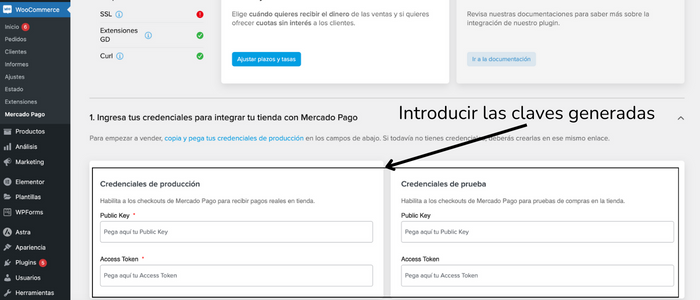
Introducir la información del negocio:
Es necesario proporcionar información sobre tu negocio para identificar tu tienda. Por favor, completa los siguientes campos:
- Nombre de la tienda: Indica el nombre de tu establecimiento.
- Categoría de la tienda: Especifica la categoría de los productos que ofrece tu tienda.
- ID de la tienda: Utiliza un número o un prefijo para identificar los pedidos y pagos de tu tienda.
- Integrator ID: Ingresa tu ID de integrador como miembro del programa de Mercado Pago. Si aún no eres miembro, haz clic aquí para obtener más información.
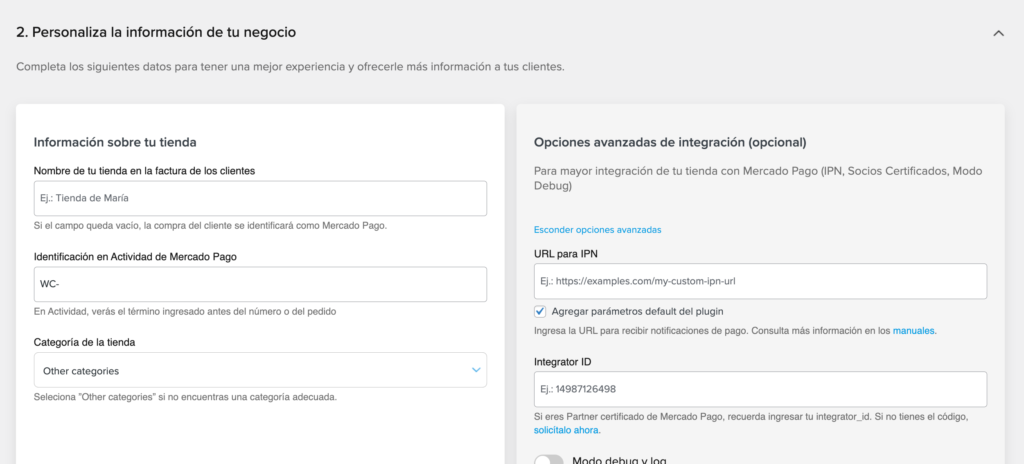
Experiencia de Pago
Además de la configuración mencionada anteriormente, encontrarás diversas opciones relacionadas con la experiencia de pago en tu tienda, dependiendo del tipo de pago que hayas configurado. A continuación, te presentamos las principales características que puedes ofrecer:
- Activar el proceso de compra: selecciona «Sí» para habilitar la experiencia de Mercado Pago en el proceso de compra de tu tienda.
- Título: mantén el texto predeterminado o cámbialo según tus preferencias. Este texto se mostrará al finalizar la compra, junto con las opciones de pago.
- Medios de pago: elige los métodos de pago que deseas ofrecer.
- Conversión de moneda: activa esta opción para que el valor de la moneda configurada en WooCommerce coincida con el valor de la moneda utilizada en Mercado Pago.
- Número máximo de cuotas: selecciona el máximo de cuotas que deseas ofrecer en tu tienda.
- Experiencia de Pago: elige entre «Redireccionamiento» y «Modal». En «Redireccionamiento», los clientes serán redirigidos a una página de Mercado Pago con el formulario de pago para completar la compra. En «Modal», los clientes accederán al formulario de pago de Mercado Pago sin salir de tu tienda.
- Regresar a la tienda: selecciona si deseas que el cliente regrese automáticamente a tu tienda después de completar el pago.
- URL de éxito / URL de pago rechazado / URL de pago pendiente: si deseas crear una URL y personalizar la página de devolución para los tres estados mencionados, simplemente introdúcelas en el campo correspondiente.
- Modo binario: actívalo si no deseas dejar los pagos en estado pendiente o de revisión. Con el modo binario, los pagos se aceptarán o rechazarán automáticamente.
- Cupones de descuento: elige si deseas ofrecer cupones de descuento en tu tienda.
- Reducir inventario: selecciona «Sí» si deseas que el producto se retire del inventario durante la creación del pedido, independientemente de si el pago se aprueba o no. De lo contrario, selecciona «No» para retirar el producto del inventario solo cuando se aprueba el pago.
- Descuentos por compra con Mercado Pago: elige un porcentaje de descuento para los clientes que pagan con Mercado Pago.
- Comisión por compra con Mercado Pago: elige un porcentaje adicional que desees cobrar como tarifa a tus clientes por pagar con Mercado Pago.
- Pago con tarjeta guardada en Mercado Pago: permite a los clientes realizar compras con los datos de su tarjeta almacenados en Mercado Pago, sin necesidad de completar la información de la tarjeta al momento de pagar en la tienda.
Test de compras
Con la tienda en modo de prueba, puedes simular una compra antes de habilitarla para el público. Sigue los pasos que se detallan a continuación para realizar una compra de prueba:
- Cierra sesión en tu cuenta de Mercado Pago para simular la compra como un cliente no registrado en Mercado Pago.
- Accede a la página principal de tu tienda en WordPress.
- Selecciona un producto y añádelo al carrito.
- Ve al carrito y procede al pago.
- Completa la información requerida y elige el método de pago de Mercado Pago que has configurado.
- Selecciona el pago con tarjeta de crédito y utiliza la información de prueba de tarjetas proporcionada.
- Finaliza la compra haciendo clic en «Realizar el pedido».
Tarjetas de prueba utilizadas para Mercado Pago
Puedes emplear tarjetas de demostración de métodos de pago locales y simular diversas respuestas de pago, sin necesidad de emplear una tarjeta real.
Para ello, según tu ubicación, elige una de las tarjetas que se detallan a continuación.
Si la prueba se lleva a cabo sin inconvenientes, indica que tu tienda está preparada para realizar ventas. No obstante, te sugerimos realizar pruebas adicionales para experimentar con distintos resultados de pago.
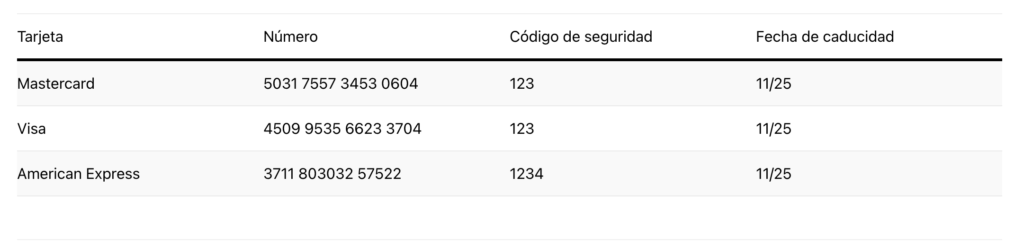
Activación del plugin en modo de producción
1. Ingresa a tu Panel de WordPress.
2. En el menú de la izquierda, selecciona Woocommerce > Ajustes.
3. En la pestaña de Pagos, ubica el método de pago que configuraste en el paso de Integración y haz clic en Configuración.
4. En la sección «¿Cómo deseas gestionar los pagos en tu tienda?», elige la opción de Activar Modo Producción para los pagos con Mercado Pago.
5. Finalmente, haz clic en Guardar cambios.
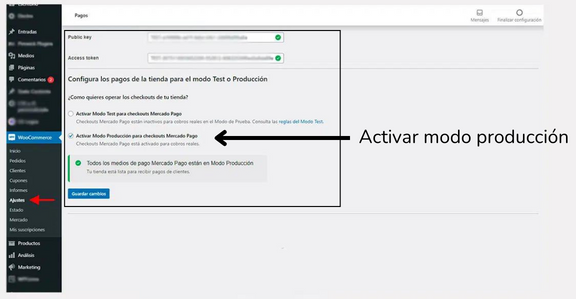
Resumen
Para implementar Mercado Pago en WooCommerce, primero necesitas instalar el plugin de Mercado Pago desde el repositorio de WordPress o descargándolo desde el sitio oficial de WooCommerce. Luego, configura el plugin con tus credenciales de Mercado Pago tanto para el modo de prueba como para el modo de producción. Activa Mercado Pago como método de pago en la sección de configuración de WooCommerce y ajusta las opciones según tus preferencias. Realiza pruebas para asegurarte de que la integración funcione correctamente y optimiza la experiencia del usuario en el proceso de pago. Finalmente, mantén el plugin actualizado y realiza pruebas periódicas para garantizar su correcto funcionamiento.
Es fundamental destacar que tu sitio web debe contar obligatoriamente con un certificado de seguridad SSL. Te invitamos a que revises nuestros planes de hosting, donde puedes adquirirlos junto con los certificados correspondientes.